Wenn wir eine Anwendung nicht mehr verwenden, speichern wir die Änderungen und schließen sie. Beim erneuten Öffnen wird ein leeres Dokument angezeigt, wenn es sich um ein Textdokument, eine Tabelle oder eine Präsentation handelt, die Maße des Bildes, das wir erstellen möchten, und wir könnten fortfahren. Viele Browser, wie z Chrome, befolgen Sie nicht das gleiche Protokoll und Laden Sie die Webseiten, die wir geöffnet hatten als wir es geschlossen haben. Welche Bedeutung hat diese Funktion?
Für die meisten Benutzer ist dies eine der nervigsten Funktionen von Chrome, da sie uns dazu zwingt, die Registerkarten zu schließen, die wir bei der letzten Verwendung des Browsers geöffnet hatten, und/oder neue Registerkarten zum Navigieren zu öffnen, wodurch die Zeit verlängert wird, die zum Starten benötigt wird es benutzen.
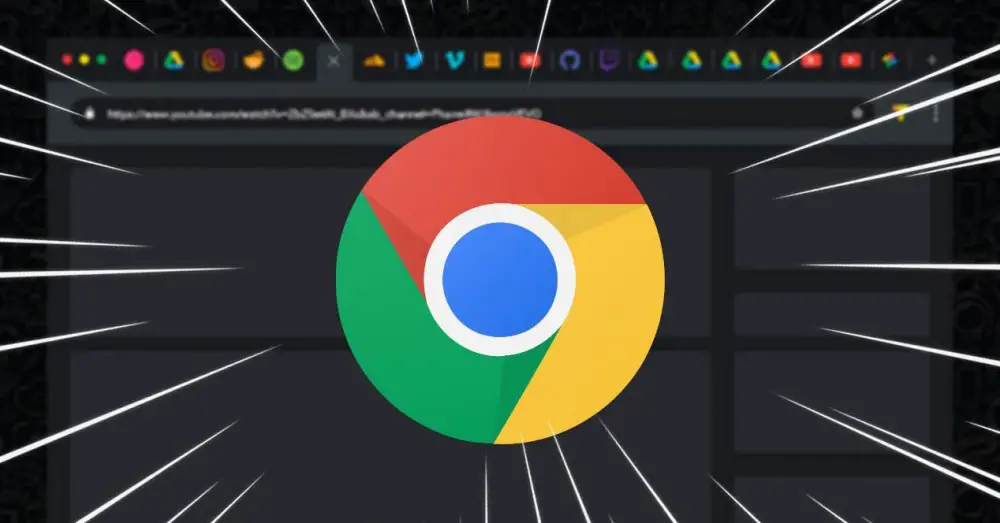
Wofür ist diese Funktion?
Wenn wir nicht weglaufen, besteht nur eine sehr geringe Chance, dass Benutzer die Webseite, auf der wir uns befanden, erneut besuchen möchten, wenn wir den Browser schließen. Wenn wir es regelmäßig besuchen müssen, werden wir es höchstwahrscheinlich im Favoritenbereich speichern.
Die Nützlichkeit dieser Funktion ist wirklich nicht klar, wie wir oben besprochen haben. Wenn wir aufhören, auf einer Website zu surfen, bedeutet dies, dass der Zweck, der uns zu ihr geführt hat, beendet ist, sodass es keinen Sinn mehr macht, sie offen zu halten. Dafür gibt es mehrere Methoden Erlauben Sie uns, diese glückliche Funktion loszuwerden , eine Funktion, die sowohl in Chrome als auch in allen Chromium-basierten Browsern wie z. B. nativ aktiviert ist Edge, Opera, Vivaldi und andere.
Wir werden dieses Problem nicht finden, wenn Sie andere Browser wie z Firefox, ein Browser, der nicht auf Chromium basiert, wie Safari, der Apple Browser, obwohl es keine Version für hatte Windows seit mehr als einem Jahrzehnt.
Abgesehen von der möglichen Funktionalität, die Google mit dieser Funktion erstellt, dient sie dazu, die Zeit zu verlangsamen, die der Browser benötigt, um betriebsbereit zu sein, da wir ihn ausführen, bis wir einen neuen Tab öffnen und die URL des gewünschten Webs eingeben können besuchen oder suchen Sie im Internet mit der Standardsuchmaschine im Browser.
wie kann ich es deaktivieren
Um diese Funktion zu ändern, müssen wir die Art und Weise ändern, wie Chrome den Browser startet. Jedes Mal, wenn wir den Browser starten, können wir mit Chrome eine dieser drei Aktionen ausführen:
- Öffnen Sie einen neuen Tab.
- Öffnen Sie alles so, wie es vor dem Schließen war.
- Öffnen Sie eine bestimmte Seite oder eine Gruppe von Seiten.
Wenn wir nicht möchten, dass die Registerkarten, die wir in der vorherigen Browsersitzung geöffnet hatten, geöffnet werden, und wir möchten, dass eine neue leere Registerkarte geöffnet wird, müssen wir die erste Option auswählen Öffnen Sie einen neuen Tab indem Sie das Kontrollkästchen Alle wie vor dem Schließen öffnen deaktivieren, die Standardoption von Chrome, wenn wir es auf unserem Computer installieren.
Um das Verhalten von Chrome bei jedem Start zu ändern, müssen wir zunächst auf die Chrome-Konfigurationsoptionen zugreifen, auf die drei vertikalen Punkte in der oberen rechten Ecke der Anwendung klicken und auf Einstellungen klicken. Klicken Sie in den Konfigurationsoptionen auf den Abschnitt Beim Öffnen und wählen Sie die Option Neue Registerkarte öffnen.
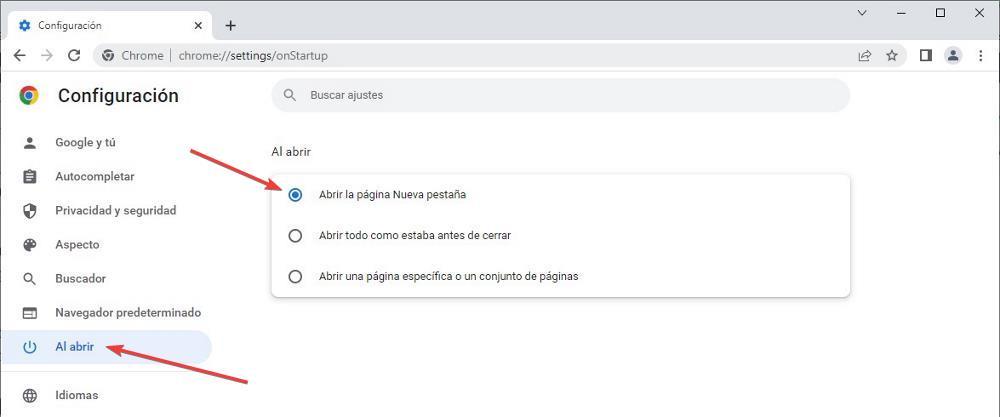
Wenn Sie diese Option auswählen, wird jedes Mal, wenn wir Chrome ausführen, eine leere Registerkarte angezeigt, wodurch die Ladezeit ab dem Klicken auf das Symbol bis zur Betriebsbereitschaft des Browsers verkürzt wird.
Alternativen zu dieser Funktion
Gehören wir zu der kleinen Gruppe von Nutzern, die zwar einen möglichen Nutzen für diese Funktionalität sehen, ihnen aber die Implementierung einfach gefällt, können wir uns für eine der verfügbaren Alternativen zu dieser Funktion entscheiden, die wir Ihnen nachfolgend zeigen.
Tabs manuell schließen
Wenn wir diese Funktion nicht deaktivieren möchten, weil sie sich gelegentlich als nützlich erweisen kann, besteht keine Notwendigkeit, sie zu deaktivieren. Wir können die Funktion aktiv lassen, zwingen uns aber dazu, jeden einzelnen Tab zu schließen, den wir im Browser geöffnet haben bevor Sie es schließen dauerhaft, bevor Sie den Computer ausschalten.
Auf diese Weise hat Chrome beim erneuten Öffnen keine Registerkarten im Speicher, die es öffnen muss, sodass es viel schneller startet, als wenn es die Registerkarten der im Browser geöffneten Webseiten laden müsste. wenn wir es schließen.
Registerkarten im Browser anheften
Eine Funktion, die vielen Benutzern nicht bekannt ist und die als interessante Alternative zu dieser Chrome-Funktion präsentiert wird, ist die Möglichkeit, Registerkarten im Browser anzuheften. Wenn wir normalerweise die Softzone-Website besuchen, können wir die Registerkarte im Browser so einstellen, dass diese Webseite bei jedem Start des Browsers automatisch geöffnet wird, wenn auf diese Registerkarte geklickt wird.
Anders als gruppierte Registerkarten, angeheftete Registerkarten werden nicht entfernt, wenn wir den Browser schließen . Sie sind immer auf der Navigationsleiste fixiert. Darüber hinaus verlangsamen diese Arten von Registerkarten die Startzeit des Browsers nicht, da sie den Inhalt nur laden, wenn wir darauf klicken, dh wenn wir wirklich damit interagieren müssen, also wenn wir ihn beim Surfen nicht benötigen Sitzung, in der wir uns befinden, verschwenden wir keine unnötigen Computerressourcen, indem wir sie laden, sobald wir den Browser öffnen.
Um eine Registerkarte in Chrome anzuheften, müssen wir zunächst die Webseite öffnen, die wir anheften möchten, die Maus über die Registerkarte bewegen und mit der rechte Maustaste, drücken Sie die Pin-Option . In diesem Moment wird die Registerkarte verkleinert und in einem verkleinerten Format im oberen linken Teil der Registerkartenleiste platziert, wobei nur das Favicon des Webs angezeigt wird. Wenn wir möchten, dass das Web nicht mehr als Registerkarte angeheftet wird, müssen wir die rechte Maustaste drücken und die Option Nicht anheften auswählen.
Verwenden Sie Erweiterungen
Obwohl die Anzahl der Funktionen, die uns nativ in Google zur Verfügung stehen, sehr groß ist und die Bedürfnisse der meisten von uns abdeckt, können wir, wenn wir zusätzliche Funktionen benötigen, auf die in Google Chrome verfügbaren Erweiterungen zurückgreifen, Erweiterungen, die zusätzliche Funktionen hinzufügen. die nicht nativ im Browser gefunden wird.
Geschlossene Tabs einfach rückgängig machen – Geschlossene Tabs schnell wiederherstellen
Im Zusammenhang mit dieser Funktion von Chrome finden wir die Erweiterung Easy Undo Closed Tabs, eine Erweiterung, die ermöglicht es uns, die letzten Registerkarten zu öffnen die wir in Chrome in Gruppen von 5 Tabs bis maximal 25 geöffnet hatten.
The Great Suspend – Reduziert den Chrome-Ressourcenverbrauch
Je mehr Tabs geöffnet sind, desto mehr Ressourcen verbraucht Chrome auf dem Computer. Wenn wir einen Tab nicht schließen, aber den Ressourcenverbrauch reduzieren möchten, können wir die Erweiterung The Great Suspender verwenden, eine Anwendung, die ermöglicht es uns, selektiv auszusetzen die Registerkarten, die wir gerade nicht brauchen.
20 Registerkarten – Einfache Verwaltung vieler Registerkarten
Eine der Erweiterungen, die von den intensivsten Chrome-Benutzern nicht übersehen werden darf, insbesondere wenn sie mit einer großen Anzahl von Registerkarten zusammen arbeiten, ist 20 Tabs. 20 Tabs ist ein Tab-Manager, der es uns ermöglicht, einfach zwischen ihnen zu navigieren, auf eine Liste aller geöffneten Tabs zuzugreifen, zwischen Tabs zu suchen, Gruppen von Tabs zu schließen und vieles mehr.